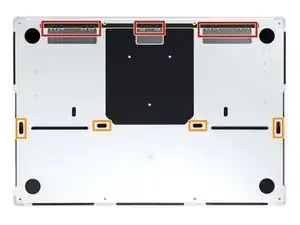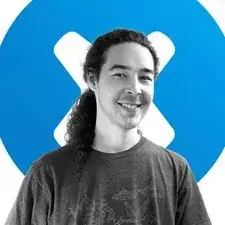Einleitung
Diese Anleitung zeigt, wie der Akku im MacBook Pro (14 Zoll, 2023) ausgetauscht werden kann.
Der Akku ist bei diesem MacBook mit elastischen Klebestreifen befestigt. Einige der Streifen sind unter dem Trackpad versteckt, du musst es deswegen zuerst ausbauen.
Entlade zur Sicherheit den Akku auf unter 25%, bevor du das MacBook öffnest. Du reduzierst dadurch die Gefahr eines Brandschadens während der Reparatur, falls der Akku versehentlich beschädigt worden ist. Wenn der Akku aufgebläht ist, musst du geeignete Vorsichtsmaßnahmen treffen.
Um die Reparatur abzuschließen, benötigst du neue Ersatzklebestreifen.
Einige Bilder in dieser Anleitung zeigen ein anderes Modell und können sich leicht unterscheiden. Das Verfahren ist aber grundsätzlich gleich.
Werkzeuge
-
-
Entferne mit einem P5-Pentalobe-Schraubenzieher die acht Schrauben, mit denen das Gehäuseteil befestigt ist:
-
Vier 9,3 mm Schrauben
-
Vier 5 mm Schrauben
-
-
-
Drücke einen Saugnapf in der Nähe der Vorderkante des unteren Gehäuses zwischen den Schraubenlöchern an.
-
Ziehe den Sauggriff nach oben, um einen kleinen Spalt unter dem unteren Gehäuse zu schaffen.
-
-
-
Wiederhole den vorherigen Schritt auf der anderen Seite und verwende ein Plektrum, um den zweiten Clip zu lösen.
-
-
-
Ziehe fest, um das untere Gehäuse in Richtung der Vorderkante des MacBook zu schieben (weg vom Scharnierbereich), um den letzten der Clips zu lösen, die das untere Gehäuse sichern.
-
Ziehe zuerst an einer Ecke, dann an der anderen.
-
-
-
Entferne das untere Gehäuse.
-
Setze die Abdeckung ein und richte die Schiebeclips in der Nähe des Scharniers des Displays aus. Drücke die Abdeckung nach unten und schiebe sie in Richtung des Scharniers. Sie sollte aufhören zu gleiten, wenn die Clips einrasten.
-
Wenn die Schiebeclips vollständig eingerastet sind und das untere Gehäuse richtig ausgerichtet aussieht, drücke fest auf das untere Gehäuse, um die vier verborgenen Clips darunter einzurasten. Du solltest spüren und hören, wie sie einrasten.
-
-
-
Klappe den Sicherungsbügel am ZIF-Anschluss des Datenkabels zur Akkuplatine vorsichtig mit dem Spudger hoch.
-
-
-
Schiebe das Datenkabel zur Akkuplatine aus seinem Anschluss auf dem Logic Board heraus und trenne es ab.
-
-
-
Entferne die beiden 2,1 mm langen Torx T3 Schrauben, mit denen die Halterung des Trackpadkabels am Logic Board befestigt ist.
-
-
-
Heble den Druckstecker am Trackpadkabel mit dem flachen Ende des Spudgers hoch und trenne ihn vom Logic Board ab.
-
-
-
Unterhalb der Schraube mit dem großen Flachkopf befindet sich der Stecker am Datenkabel zur Akkuplatine. Er ist mit einem Klebeband bedeckt. Ziehe dieses Klebeband zurück.
-
-
-
Klappe den Sicherungsbügel des ZIF-Anschlusses am Datenkabel zur Akkuplatine vorsichtig mit dem Spudger hoch.
-
-
-
Schiebe das Datenkabel zur Akkuplatine aus seinem Anschluss auf der Akkuplatine heraus und trenne es ab.
-
-
-
Schiebe eine stumpfe Pinzette unter den Klebestellen entlang, um das Kabel vom Gerät abzulösen.
-
Entferne das Datenkabel zur Akkuplatine.
-
-
-
Entferne die 3,8 mm Flachkopfschraube, die den Akkustecker befestigt, mit einem Torx T5 Schraubendreher.
-
-
-
Klappe das Display ein wenig auf, die Oberseite liegt aber weiterhin unten. Die Trackpadeinheit sollte sich ablösen und flach auf dem Display liegen.
-
Führe das Flachbandkabel zum Trackpad durch seinen Ausschnitt im Rahmen.
-
-
-
Acht dieser Klebestreifen sind von der Unterkante des Gerätes aus erreichbar.
-
Sechs weitere Klebestreifen sind von der Stelle, wo das Trackpad ist, zugänglich.
-
-
-
Fasse die schwarze Zuglasche an einem der elastischen Klebestreifen mit einer Pinzette oder den Fingern.
-
-
-
Ziehe den Klebestreifen in einem flachen Winkel langsam und gleichmäßig heraus. Lasse ihm genug Zeit, so dass er sich unter dem Akku ausdehnen und lösen kann.
-
Wenn der Klebestreifen abreißen sollte, dann versuche ihn mit den Fingern oder einer stumpfen Pinzette zu fassen. Ziehe ihn dann weiter heraus. Heble aber nicht unter dem Akku.
-
Wiederhole diesen Vorgang für alle vierzehn Klebestreifen.
-
-
-
Tröpfle ein paar Tropfen hochkonzentrierten Isopropylalkohol (mindestens 90%ig) an den betreffenden Stellen in den Spalt am Akku.
-
Lasse den Alkohol ein bis zwei Minuten lang einwirken, damit der Kleber weich wird.
-
-
-
Setze eine Plastikkarte zwischen Akku und Rahmen ein.
-
Heble mit der Karte nach oben und trenne gleichzeitig die Klebeverbindung zum Rahmen auf.
-
Um dein Gerät wieder zusammenzubauen, folge den Schritten in umgekehrter Reihenfolge.
Damit der neue Akku optimale Leistung bringt, solltest du ihn nach dem Austausch neu kalibrieren.
Vergleiche das Ersatzteil mit dem Originalteil. Möglicherweise musst du fehlende Bauteile übertragen oder Schutzfolien vom Neuteil abziehen, bevor du es einbauen kannst.
Bitte entsorge deinen Elektroschrott fachgerecht.
Hat die Reparatur nicht den gewünschten Erfolg gebracht? Versuche einige grundsätzliche Lösungen oder frage in unserem MacBook Pro 14" 2023 Forum nach Hilfe.